Realtek PCIE GBE perekontroller Mis see on, kuidas draiverit alla laadida, kuidas installida ja konfigureerida, miks ei tööta?

- 2294
- 563
- Dr. Aubrey Bogisich
Realtek PCIE GBE perekontroller: mis see on, kuidas draiverit alla laadida, kuidas installida ja konfigureerida, miks ei tööta?
Realtek PCIE GBE perekontroller - kui palju salapäraseid ja tundmatuid selles sõnade kombinatsioonis. Inimesed otsivad lahendusi erinevatele probleemidele, mõned Realtek PCIE GBE perekontrolleri draiverid, arutavad, kuidas seda õigesti konfigureerida, kiirust suurendada, kuidas installida ja lubada, kuidas lubada "gigabaiti", miks see ei tööta, jne. D. Ühes eraldi artiklis otsustasin teile öelda, mis see on, kust alla laadida õige draiver (kuna tulete kõige tõenäolisemalt siia), kuidas seda installida ja õigesti konfigureerida. Ja mida teha ka siis, kui see adapter puudub, ei tööta või annab välja vigu.
Kui selle lehe avasite, on teil tõenäoliselt Interneti -ühendusega probleeme. See pole kummaline, kuna see puudutab võrguadapterit, mis vastutab Interneti -ühenduse loomise eest võrgukaabli abil. Aga kõigepealt kõigepealt.
Mis see on?
Realtek PCIE GBE perekontroller on võrgukaraat, võrgutahvel, võrgukontroller, võrguadapter, võrgukaardi draiver, Etherneti kontroller, LAN, kuid võite seda nimetada nii, nagu soovite. Just sel kujul kuvatakse Realteki võrgukaraadil vahekaardil võrguadapterid Windows Device Manageris. See on Realteki tootja võrguadapter. See on LAN -võrgukaart (Ethernet). Tähelepanu: Mitte wi-fi (wlan). Mõnikord kohtun selliste küsimustega nagu "Miks Realtek PCIE GBE perekontroller ei näe Wi-Fi-d?". Nii et ta ei peaks teda nägema. Seda adapterit kasutatakse eranditult kaabelvõrguga ühendamiseks (kasutades võrgukaablit, on see ka plaastri nöör või Etherneti kaabel). See näeb see adapter välja Windows 10 seadmete dispetšeris (Windows 7, Windows 8, kõik on täpselt sama):
Ja nii näeb see reaalsuses välja arvutis (süsteemiüksus) või sülearvutis: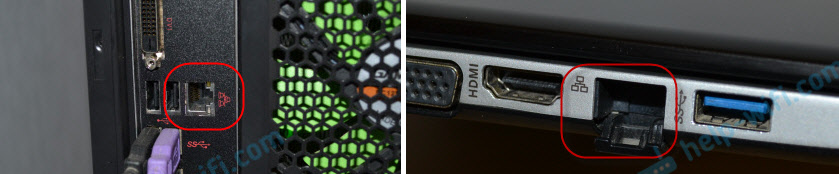
Sissepääs sülearvutile ehk süsteemiüksus näeb alati välja umbes sama, kuna see on standard. Ja võrgukaart ise (kiip), võib -olla teiselt tootjalt. Näiteks Nvidiast Qualcomm Atheros. Lihtsalt Realteki võrgukaardid on ilmselt kõige populaarsemad. Mul on majas kolm arvutit ja kogu Realtek PCIE GBE perekontroller.
Natuke nime enda kohta Realtek PCIE GBE perekontroller (nagu näeme seda seadme dispetšeris) ja kuidas see dešifreeritakse.
- Reatek - On selge, et see on tootja nimi.
- PCIE (PCI Express) on võrgukaardi enda ühenduse tüüp (liides) emaplaadile.
- Gbe (Gigabit Ethernet) - see termin näitab võrgukaardi kiiruse võimalusi. Täpsemalt, et see on gigabait. Toetab ülekandekiirust kuni 1 GB/s (toetab tööd 10/100/1000 Mbit/S režiimides). Kui teie võrguadapteri nimi on GBE, siis on see kindlasti gigabait. Täna on need kõige populaarsemad võrguadapterid. Vanades seadmetes on 10/100 mbit/s rohkem vanu võimalusi. Sööb ka uusi, kiiret Ethernet kontrolli, samast Realtekist, mis säilitab kiiruse kuni 2.5 Gbit/s. Ja nende nimi tähistab 2.5GBE.
- Perekontroller - See on midagi sellist nagu "kontrollerite perekond".
Nii palju kasulikku teavet õppisime nimelt endast.
Realtek PCIE GBE perekontrolleri draiver: kust alla laadida ja kuidas installida?
Isegi Windows 7 (rääkimata Windows 8 ja Windows 10 -st), seab peaaegu alati automaatselt draiveri Realtek PCIE GBE perekontrolleri jaoks. See tähendab, et kohe pärast opsüsteemi installimist on võrgukaart tööks valmis. Pole vaja draiverit otsida, selle installimiseks alla laadida jne. D. Reeglina on draiver vaja uuesti installimiseks, et lahendada mõned probleemid võrgukaardi toimimisel. Noh, halva erandiga draiveri käsitsi installimiseks, kui süsteem mingil põhjusel seda automaatselt ei installinud. Ja võrguadapterit kuvatakse tundmatu seadmena "Etherneti kontroller". See tähendab, et vahekaardil võrguadapterite võrgukaart pole, kuid seal on tundmatu seade. Midagi sellist:
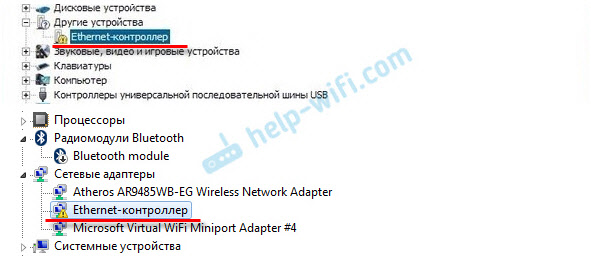
Ja tees olev ikoon, mis näitab Interneti -ühenduse olekut Punase Ristiga. Kirjutasin sellest Windowsi Interneti -ikooni artiklis Red Rist.
Igal juhul peate alla laadima ja installima sobiva draiveri. Pärast seda peaks Realteki võrgukaart normaalselt toimima. Tingimusel, et Windowsi süsteemis endas pole riistvara ja programmilisi probleeme.
Kui meil on Realteki adapter, peavad draiverid alla laadima ametlikust Realteki veebisaidist. On ka teisi, kolmanda osa saite, kust saate neid draivereid alla laadida. Või installige need rakenduste abil, tüüp draiveripakk. Kuid soovitan need ametlikust saidilt laadida. Nii usaldusväärne ja alati on autojuhtide uusimad versioonid. Jah, ja juhtub, et Realteki võrguadapteri teiselt saidilt laaditud draiver pole installitud või ei tööta Windows 10 -s.
Ma arvan, et küsimused ilmuvad nagu "Kuidas ma draiverit Internetis alla laadida, kui ma ei tööta Interneti jaoks". Sõbrad, noh, siin pole palju võimalusi. On vaja alla laadida teises arvutis ja kasutada draivi arvutisse, kus võrguadapter ei tööta. Või kasutage telefoni USB-modemina või vastuvõtjana WiFi-võrguga ühendamiseks.Märge, See draivi allalaadimine ametlikult Realteki veebisaidilt on millegagi midagi. Kõik näib olevat mugav ja selgelt tehtud, kuid faili allalaadimiseks peate maili täpsustama. Minu puhul ilmus pärast seda Kapcha ja alles pärast Kapchi sisendit algas juhi koormus 🙂 Miks see kõik? Ja ja veel, ooperis ei saanud ma alla laadida, ainult Chrome'is. Lülitage VPN välja.
Laadime alla realteki võrgukaardi draiveri:
- Minge aadressile https: // www leht.Reatek.Com/en/komponent/loomaaed/kategooria/võrgu-interface-controllers-10-100-100-100-100-100-ga-gabibibibibibibibibibibiBiBiBiBiBiBIBIBIBIBIBIBIBIBITHENT-PCI-Express-tarkvara, mis kogus tarkvara (draiverid) kõigist võrgukaartidele. See on Reatek PCIE FE / GBE / 2.5G / Gaming Etherneti perekontroller. From the Gigabit family (GBE) these are models: RTL8111EP, RTL8111FP, RTL81111B, RTL811111C, RTL8111111D, RTL8111E, RTL81111F, RTL81111G (S), RTL8111DP, RTL811111111111111111111111111H (S), RTL8118 (A) (A) (A) (A) S), RTL8119i, RTL8111L, RTL8111K, RTL81688B, RTL8411, RTL8168E, RTL8168H, RTL84111B. Seal on draiverid Windowsi, DOS, Linux, MACOS, UEFI jaoks.
- Laadime oma Realtek PCIE GBE perekontrolleri soovitud draiveri, klõpsates veerus "Laadi alla" ikoonil. Tarkvara on saadaval Windows 10, Windows 8 ja 8 jaoks.1, Windows 7, Windows XP. Näidatud on ka iga draiveri, selle versiooni, väljalaskekuupäeva ja faili suurus. Tähtis: laadige alla teie arvutisse installitud Windowsi versiooni draiver (mul on Win10).
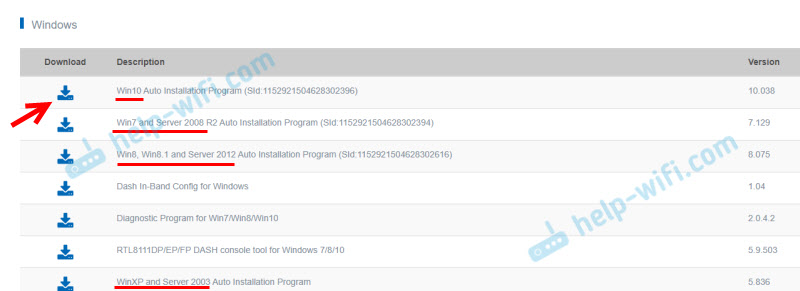
- Siis avatakse leht seal, kus peate oma e -posti aadressi täpsustama. Kui te ei soovi oma isiklikku kirju näidata, saate Google'is valida 10 minutiks postituse, minna esimesele teenusele, kopeerida posti ja täpsustada see.
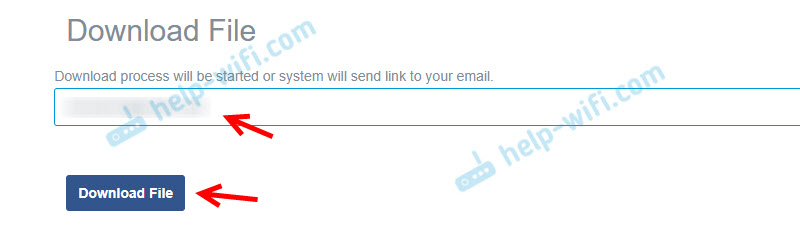
- Mul on endiselt kapten (sa ei pruugi see olla). Sisestage captcha, mille järel algab fail (arhiiv koos draiveriga). Salvestage see oma töölauale, nii et hiljem oleks seda lihtsam leida.
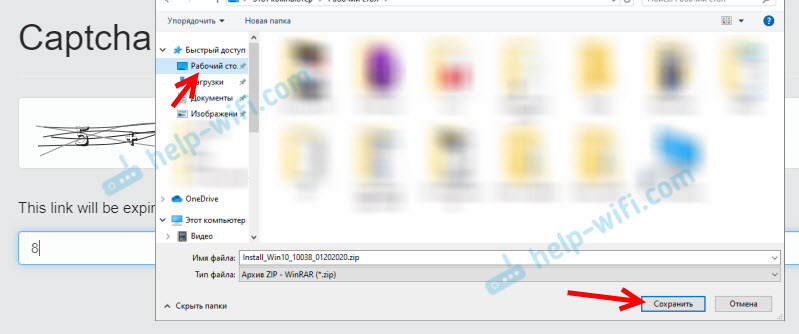 Kui te pole valinud säästmiskohta, on see tõenäoliselt kaustas "laadimine".
Kui te pole valinud säästmiskohta, on see tõenäoliselt kaustas "laadimine".
Kõik, juht meiega. Jätkame juhi paigaldamist:
- Avage laaditud arhiiv. Või eemaldage see kausta. Nii et see saab olema isegi parem.
- Leidke fail kaustast Seadistus.Exe Ja alustage seda.
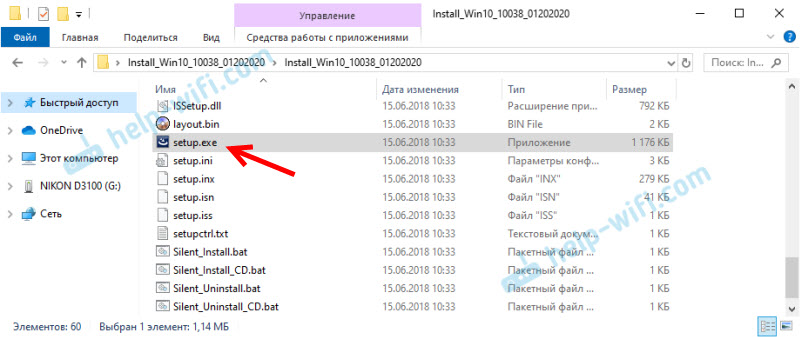
- Avaneb installimeister "Realtek Etherneti kontrolleri draiver". Jätkame installimist, klõpsates nuppu "Järgmine".
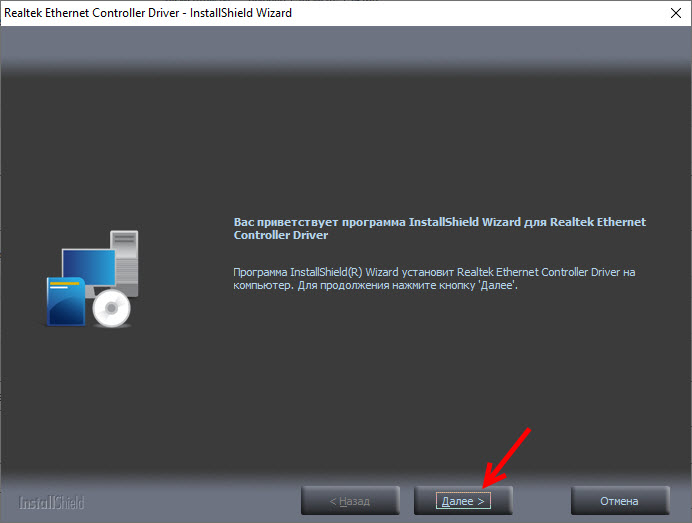
- Installimisprotsessi käivitamiseks klõpsake nuppu "Install".
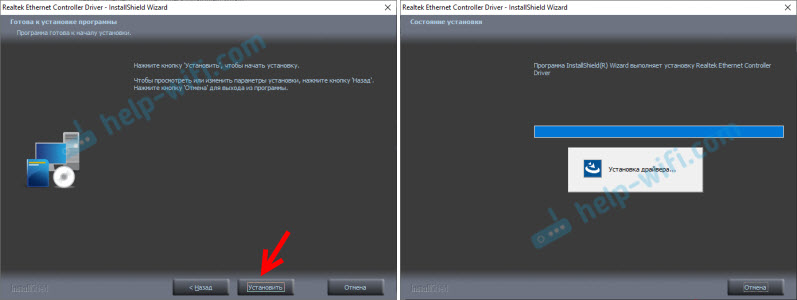
- Ootame, et saade lõpetab Realtek Etherneti kontrolleri adapteri draiveri installiprotsessi või värskenduse ja klõpsake nuppu "Valmis".
See on kõik. Näitasin teile uusima draiverite allalaadimise protsessi ametlikust Realteki veebisaidilt (ja see on parim võimalus) ja selle installimine. Ma arvan, et sul õnnestus. Pärast installimist ärge unustage arvuti taaskäivitada.
Jätan veel ühe selle teema kasuliku artikli lingi: Millist draiverit on võrgukaardi jaoks vaja (Etherneti kontroller)? Laadimine ja paigaldamine. Selles näitasin, kuidas leida Etherneti kontrolleri juht mitte ainult Realtekilt, vaid ka teistelt tootjatelt. Kuid seal otsisin seadmete isikut tõendavat ID -d. Niisiis, see on universaalne viis. Eriti kui te ei tea, milline võrgukaart on teie arvutisse või sülearvuti installitud.
Realtek PCIE GBE perekontrolleri võrguadapteri seadistamine
Vaikimisi installitakse optimaalsed sätted, mis võimaldavad maksimaalset jõudlust, kiirust ja ühilduvust. Kuid juhtub näiteks, et Realteki võrgukaardi kaudu on väga madal andmeedastuskiirus. Näiteks on teil gigabaidi ruuter, modem või otsene ühendus Interneti -pakkujalt ja gigabaidi ühendus ei tööta. Jällegi, et tagada maksimaalne ühilduvus vanade seadmetega, võib tehase seadete piirangud paigaldada. Realtek PCIE GBE perekontrolleris on palju erinevaid parameetreid. Aga lähme järjekorras.
Klõpsake seadme dispetšeris võrgukaardi paremal nuppu ja avage "atribuudid".
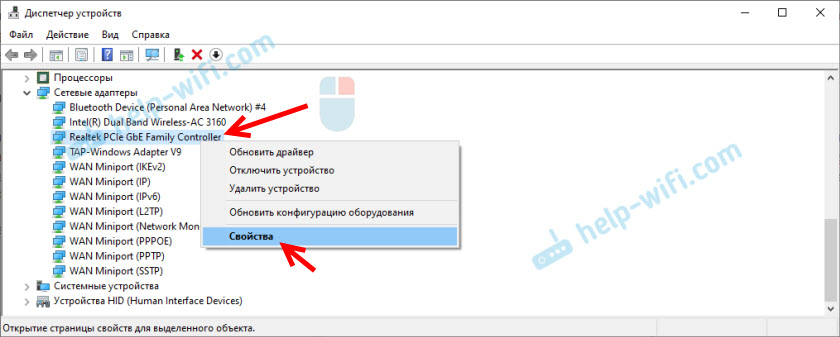
Avatakse aken, kus vahekaardil „Üldine” näeme installitud draiveri versiooni, seadme seisukorda ja muu teabe.
Toiteallika vahekaardil soovitan kohe eemaldada üksuselt märkematerjal "Laske selle seadme lahtiühendamine ...".
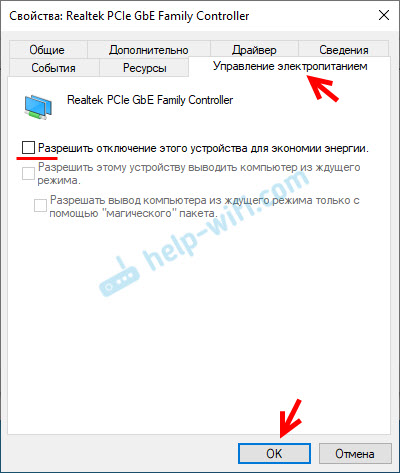
Veel kaks huvitavat vahekaarti: "teave", kus näete erinevat teavet selle võrguadapteri ja "draiveri" kohta, kus on märgitud teave installitud draiveri kohta koos tagasivoolu ja värskenduse võimalusega. Seal saate ka välja lülitada/sisse lülitada või seadet eemaldada.
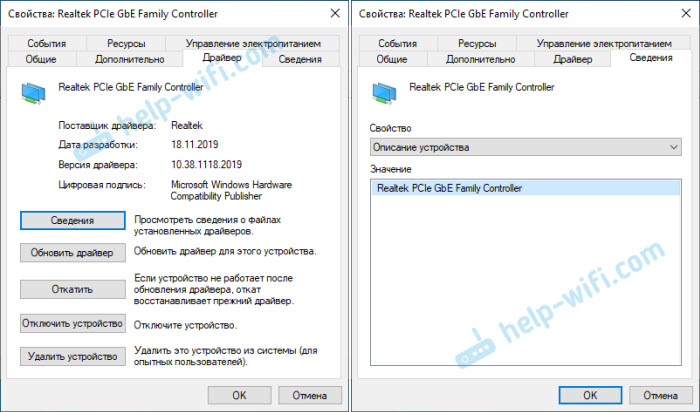
Noh, vahekaart „Täiendav”, mis kogub kõik Realtek PCIE GBE perekontrolleri õhukesed ja professionaalsed seaded.
Ärge muutke parameetreid, kui te pole kindel, mida teete. See võib põhjustada probleeme võrguadapteri toimimisel. Muudate mis tahes seadeid omal vastutusel.Sõltuvalt draiveri installitud võrgukaardi versioonist ja muudest teguritest võib lisasätete arv erineda. Nad näevad välja nagu järgmine:
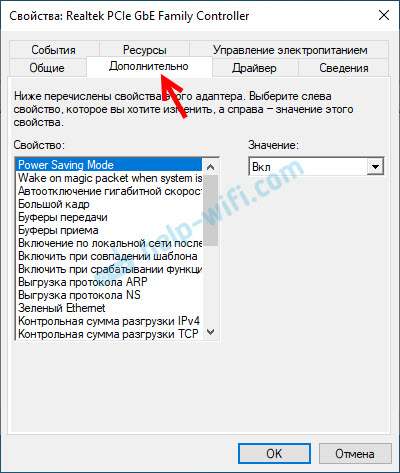
Kõik on seal lihtne. Valige vasakul asuv atribuut ja valige menüü Drown -i paremal väärtus. Valides näiteks "võrguaadressi" (MAC -aadress) omaduse, saate muuta Realteki võrgukaardi MAC -aadressi.
Kahjuks ei leidnud ma kõigi nende parameetrite kirjeldusi veebisaidilt Realtek (ja ka muudest saitidest). Aga nii, vale, veelgi parem. Vähem ebavajalikud seaded - vähem probleeme. Mõningaid nende täiendavate seadete omadusi tuleb võrguadapteri töös mitmesuguste probleemide lahendamisel muuta. Kiirusega seotud probleemide kaasamine, kui Realteki võrgukaart kaablit ei näe, ei tööta vastavalt vajadusele, annab erinevaid vigu jne. D. Naasen mõne nende parameetrite juurde, kui kirjutan teatud probleemide lahendusest.
Kuidas keelata?
Realtek PCIE GBE perekontrolleri keelamine võib olla samas seadme dispetšeris. Klõpsake seda lihtsalt hiire parema nupuga ja valige "Lülitage seade välja".
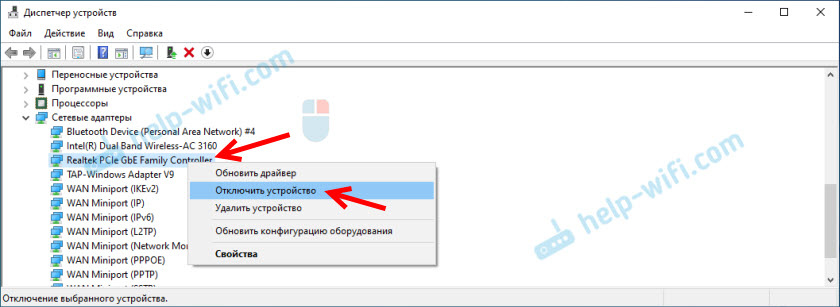
Peate kinnitama seiskamist. Pärast seda ilmub adapteri lähedale ikoon, mis ütleb, et võrgukaart on keelatud.
Kuidas seda sisse lülitada?
Seadme dispetšeri samas kohas klõpsake meie Realteki võrguadapteril ja lülitage see sisse, valige üksus "Luba seadme".
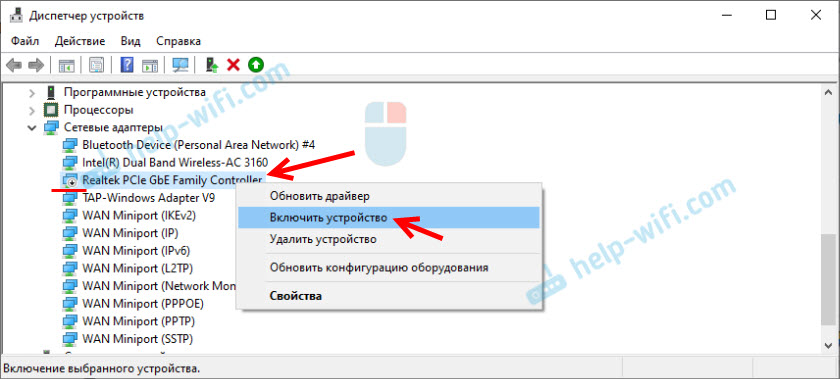
Realtek PCIE GBE perekontroller lülitatakse sisse ja hakkab tööle.
Võrguadapteri saate sisse lülitada/keelata ka aknas "Võrguühendused" (klõpsake nuppu Win+R ja käivitage käsk NCPA.Cpl). Windows 10 -s nimetatakse ühendust "Ethernet". Windows 7 -s "kohalik võrguühendus".

Seal saate ka diagnostikat alustada, ühenduse ümber nimetada, selle omadusi avada jne. D.
Kuidas kustutada?
Realtek PCIE GBE perekontrolleri saate seadmehalduris kustutada. Peate seda vajutama parema hiirenupuga ja valima "Kustuta seade".
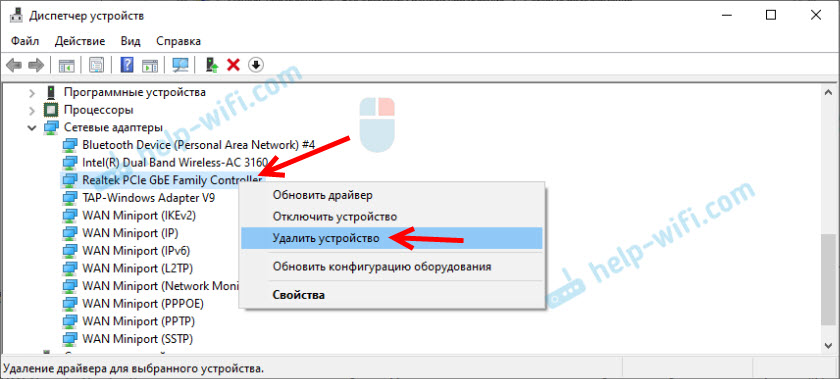
Võrguadapteri saate draiveritega kustutada. Selleks installige selle seadme kustutamisjuhid lähedale ja kinnitage eemaldamine.
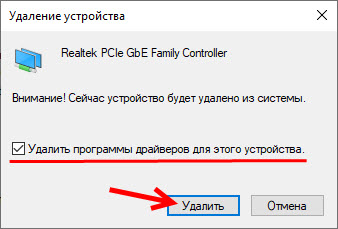
Nõuanne: Kui soovite probleemide lahendamiseks selle uuesti installimiseks võrgukaardi kustutada, proovige kõigepealt eemaldada ilma draivereid eemaldamata (ärge pange märkematerjali). Seejärel taaskäivitage arvuti ja võrguadapter tuleb automaatselt installida. Kui see teie probleemi ei lahenda, proovige see juba tarkvara eemaldamisega kustutada (nagu ülaltoodud ekraanipildis). Pärast arvuti taaskäivitamist peate tõenäoliselt uuesti alla laadima ja installima vajaliku draiveri.
Realtek PCIE GBE perekontroller ei tööta, madal kiirus, puudub gigabaidist ühendus
Selle adapteri puhul, nagu mis tahes muu akende seadme puhul, tekivad sageli mitmesugused probleemid ja rike. Enne kõige populaarsemate probleemide lahendamisele liikumist on mitu olulist punkti:
- Võrgukaardid (mitte ainult Realtekist) ebaõnnestuvad sageli. Tavaliselt põlevad nad lihtsalt. Nad lõpetavad võrgukaabli nägemise (sel juhul näib adapter töötab), nad võivad isegi süsteemist kaduda, et anda tõrge: “Selle seadme käivitamine on võimatu. Kood 10 "ja t. D. Nad põlevad eriti aktiivselt unistuste ajal, kui pakkuja, ruuterite ja modemite seadmed põlevad välja.
- Kui Internet ei tööta arvutis, pole see tingimata võrgukaardi probleem. Lõppude lõpuks on seal ka ruuter, modem, pakkuja, millega olete ühendatud, võrgukaabel, parameetrid Windowsi opsüsteemis ise jne. D. Enne kui teada saada, miks Realtek PCIE GBE perekonna kontroller ei tööta, on vaja välistada võimalikud põhjused võrguseadmete (ruuter, modem) poolel. Uurige välja, kas Interneti -pakkujal on probleeme.
- Võrgukaardi rikke korral saab selle asendada. Kui teil on arvuti (süsteemiüksus), saate osta ja ühendada võrgukaardi PCI-E-pordiga. Sülearvutite jaoks (nagu arvuti puhul) saate kasutada väliseid võrgukaarte, mis on ühendatud USB kaudu. Näiteks TP-Link UE30. Noh, või andke emaplaat või sülearvuti remondiks, et parandada ebaõnnestunud võrgukaart.
- LAN -võrgu kontrolleri saab BIOS -menüüs lahti ühendada. See seade iga sülearvuti, emaplaadi ja BIOS -i versioonide jaoks erineb. Kuid ta näeb välja umbes selline:
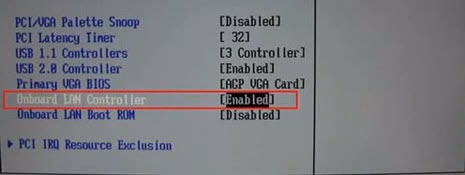 LAN -kontroller (nimi võib erineda) peaks olema lubatud olekus. Kui võrguadapter on BIOS -is lahti ühendatud, ei ole see süsteemis üldse. Justkui oleks ta füüsiliselt lahti ühendatud.
LAN -kontroller (nimi võib erineda) peaks olema lubatud olekus. Kui võrguadapter on BIOS -is lahti ühendatud, ei ole see süsteemis üldse. Justkui oleks ta füüsiliselt lahti ühendatud.
Miks madal kiirus ja gigabait ei tööta?
Kiirus sõltub mitte ainult võrguadapterist. Kiirusepiirang võib olla nii Interneti -pakkuja seadmetest kui ka ruuterist või modemist. Reeglina, kiirusel kuni 100 Mbps nendel kaartidel pole üldse probleeme. Ruuter või pakkuja annab välja 100 Mbps - süsteemi Realtek PCIE GBE perekontrolleri kaudu. Need 100 Mbps saavad vastu. Ma kuidagi ei kuulnud isegi, et kaablil oli ühes seadmes 100 Mbps ja teisel (selle kaardiga) sama ühenduse kaudu oli kiirus väga madalam. Isegi kui see on nii, on võimalik konfigureerida ruuteri LAN -pordi kiirusepiirangu või võrgukaabel on valmistatud kõverate kätega või puudulik.
Gigabaidise ühendusega, pisut erineva looga. Noh, esiteks, selleks, et saada gigabaiti (või mis tahes kiirus üle 100 Mbps), peate ühendama vastava ühenduse. Selleks, et pakkuja tagaks sobiva kiiruse, ja ruuter on gigabait. See pole kõik ruuterid.
Realtek PCIE GBE perekontrolleri täiendavad seadetes on üks üksus, mida saab ühenduse kiirusega võimalike probleemidega muuta. Kuidas avada vahekaardi koos täiendavate sätetega, mida ma selles artiklis ülal näitasin. Oleme huvitatud "ühenduse kiiruse ja dupleksi" omadusest.
Automaatse määratluse asemel määrasime näiteks "1 GBIT/S dupleks". Kui teil on probleeme kiirusega kuni 100 Mbps, võite proovida seada "100 Mbps/S dupleks" või "100 Mbps" pool -DUPLEX ".
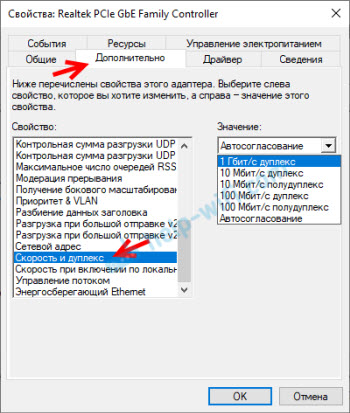
Kui teate muudest parameetritest, mis võivad ühenduse kiirust mõjutada, saate neid kommentaarides jagada.
Ei näe võrgukaablit
Nagu ma eespool kirjutasin, on enamasti põhjus võrgukaardi ebaõnnestumine (võib -olla on see maha põlenud). Eeldusel, et kaabli ja muude võrguseadmete küljel pole probleeme. Selle teada saamiseks peate ühendama arvuti teise seadme ja muude kaablitega. Samuti peaks Realtek PCIE GBE perekontrolleri adapter olema vahekaardil võrguadapterid seadmehalduris. Kui seda pole seal, on selge, et süsteem ei näe sellega ühendatud võrgukaablit. Proovige draiver installida.
Kirjutasin selle probleemi kohta üksikasjalikumalt artiklis: võrgukaabel pole ühendatud. Mida teha, kui see on ühendatud, kuid ei tööta ja Internet ei tööta Windows 10 -s pärast võrgukaabli ühendamist.
Veel üks artikkel selle teema kohta: Internet ei tööta Wi-Fi ruuteri kaabli arvutis.
Selle seadme turuletoomine on võimatu. (kood 10)
Üsna populaarne probleem. Realtek PCIE GBE perekonna kontrolleri lähedal ilmub kollane hüüumärk ja kui avate adapteri omadused, kirjutatakse olek: selle seadme käivitamine on võimatu. (kood 10).
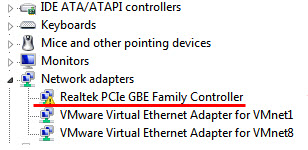
Reeglina on kaks põhjust:
- Võrgukaardi riistvara jaotus. Nagu praktika näitab, on see kõige populaarsem põhjus. Sel juhul ainult adapteri asendamine.
- Probleem autojuhtidega või mingi tõrge akendesse.
Igal juhul proovige selle installimise käivitamiseks selle artikli juhiste kohaselt alla laadida draiver Realtek PCIE GBE perekontrolleri jaoks vastavalt selle artikli juhistele. Ehk pärast kõik installimist ja taaskäivitamist töötab. Proovige see adapter lihtsalt draiveritega lihtsalt eemaldada ja arvuti taaskäivitada (ülal näitas ma, kuidas seda teha).
Lisainformatsioon
Muud vead ja lahendused, mis leidub arvuti ühendamise protsessis võrgukaabli kaudu:
- Võrguadapteril pole lubatud IP -sätteid (Windows 10, 8, 7)
- Tundmatu võrk Windows 10 -s. Interneti -ühendust pole
- DHCP pole võrguadapteris "Traadita võrk", "Ethernet", "ühendus kohaliku võrgu kaudu" lubatud
- IPv4 ilma Interneti või võrku juurdepääsuta. Kuidas parandada Windows 10, 8, 7?
- IPv6 ilma võrgule juurdepääsuta (Internet). Miks ja kuidas parandada?
Näe välja nagu see on see. Nüüd teate, mis on Realtek PCIE GBE perekontroller, kust leida tema jaoks draiverit, kuidas installida ja õigesti konfigureerida. Samuti lahendada selle võrguadapteriga kõige populaarsemad probleemid. Oleksin tänulik kasuliku teabe eest, mida saate seda artiklit täiendada. Noh, ma olen teie küsimuste jaoks valmis, mille saate kommentaarides jätta.
- « Teler ei näe mälupulk (USB -mälupulk). Mida teha?
- DNS viga PlayStation 4 NW-31253-4, WV-33898-1, NW-31246-6, NW-31254-5, CE-35230-3, NW-31250-1 »

